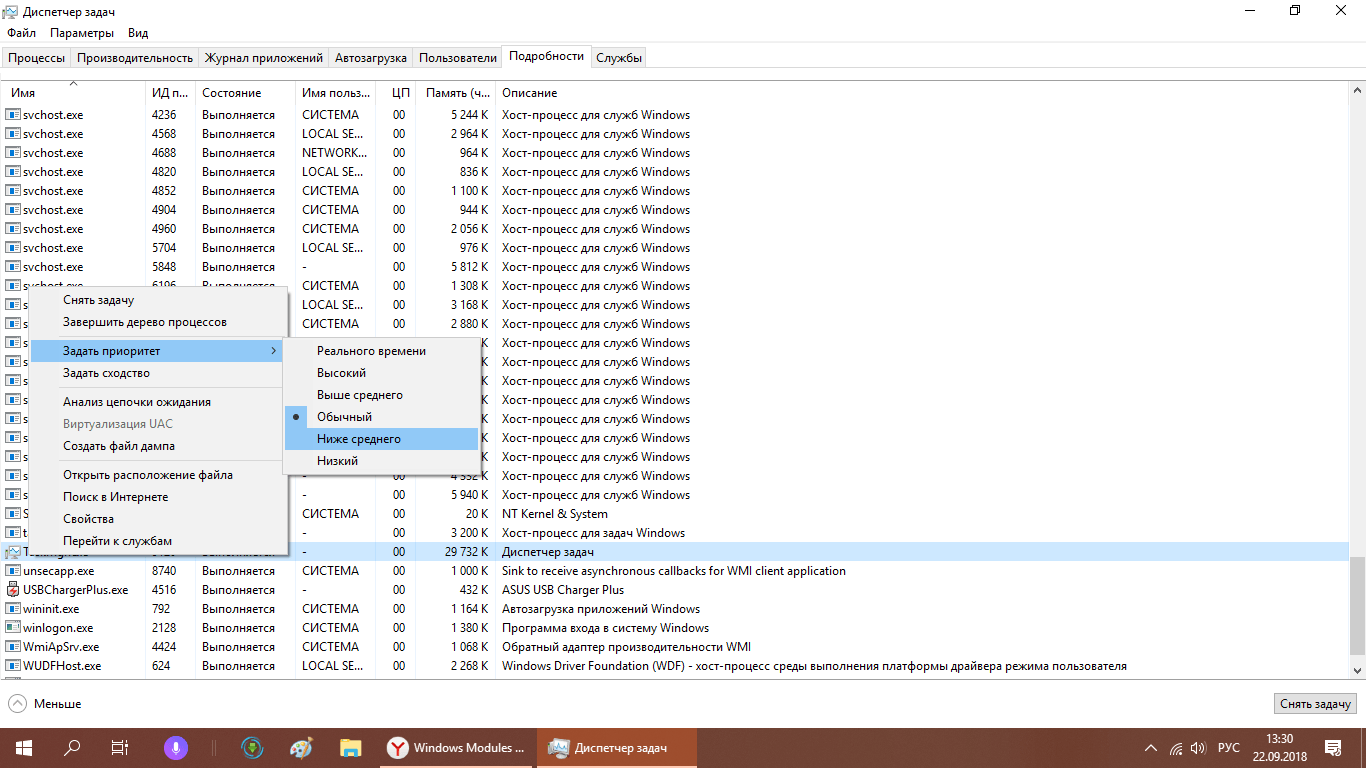Хост процесс для служб windows 10 грузит процессор: Хост-процесс для служб Windows, что это и для чего нужен
Modern Setup Host в Windows 10 грузит диск и процессор
Перейдя в диспетчер задач Виндовс 10, пользователи замечают большую нагрузку на диск, процессор. При детальном исследовании выясняется, что грузит систему процесс Modern Setup Host (MSH). Также во время обновления системы пользователи замечали ошибку с сообщением о том, что программа MSH не работает, которая прерывала процесс обновления. В материале рассмотрим, что это такое, а также причины нагрузки ресурсов ПК и методы оптимизации.
Modern Setup Host: что это и почему грузит процессор, диск
Modern Setup Host (SetupHost.exe) – установщик, находящийся в каталоге C:\$Windows.~BT\Sources\ (у вас буква диска может отличаться), который запускается как запланированная задача, когда происходит установка масштабных обновлений версии и сборки Windows 10.
Во время загрузки и установки обновлений потребление ресурсов ПК растет, что можно наблюдать в диспетчере задач. Если работе MSH ничего не мешает, тогда приложение в отведенное ему время выполнит функцию по обновлению, взяв определенное количество системных ресурсов, и после чего прекратит свою деятельность.
Если при обновлении возникают проблемы, то MSH может начать есть ресурсы компьютера на постоянной основе. В таком случае необходимо позволить SetupHost.exe осуществить обновление, и решить все проблемы препятствующие этим действиям.
Оптимизация высокой загрузки диска, процессора
Вы конечно можете отключить процесс Modern Setup Host через диспетчер задач, но со временем, например, после перезапуска системы, вероятнее, он появиться снова. Чтобы решить подобного рода проблемы проделайте рекомендации ниже.
1. Убедитесь в достаточном количестве дискового пространства. Для масштабных обновлений нужно не менее 20 ГБ свободного пространства.
2. Отключите антивирусное ПО или брандмауэр стороннего разработчика. Данное ПО может препятствовать корректному процессу обновления.
3. Выполните чистую загрузку системы. Для этого в «выполнить» Windows 10 наберите команду msconfig, щелкните OK. В окошке настроек системы на вкладке «Общие» пометьте «Выборочный запуск». Далее снимите флажок с опции элементов автозагрузки.
Далее снимите флажок с опции элементов автозагрузки.
Далее переместитесь на вкладку «Службы». Поставьте галочку на опцию скрытия служб Microsoft. Сделайте клин на кнопку «Отключить все». Нажмите OK, перезагрузите ПК.
4. Зайдите в каталог Windows, перейдите в SoftwareDistribution, затем откройте папку Download. Теперь выделите все содержимое и удалите. Запустите Cmd Windows 10 от имени админа. Напишите конструкцию вида:
wuauclt.exe /updatenow
Выполните нажатие Enter. Перезагрузите компьютер.
Проделав 1-4 рекомендации выше, сочетанием кнопки Win + I вызовите параметры. Далее откройте раздел обновления и безопасности. В центре обновления Windows, щелкните кнопку проверки наличия обновлений. Дождитесь скачивания и установки обновлений и посмотрите, решилась ли проблема с Modern Setup Host.
5. Скачайте и запустите приложение Media Creation Tool. Загрузите с помощью него обновления. По завершению процесса закройте приложение, затем запустите «Выполнить» (Win + R). Вставьте такую конструкцию:
Вставьте такую конструкцию:
C:\$Windows.~WS\Sources\Windows\sources\setupprep.exe
Нажмите OK. Обратите внимание на букву диска, у Вас она может отличаться. Установка должна начаться, и обновление должно завершиться успешно.
Теперь Вы знаете, что выполняет процесс Modern Setup Host в Windows 10, и почему он грузит диск, процессор. Надеюсь, что наши рекомендации помогут решить проблемы высокой нагрузки, даже если это «баг» Microsoft, то с очередным обновлением его исправят.
Вы можете пропустить чтение записи и оставить комментарий. Размещение ссылок запрещено.
Modern Setup Host в Windows 10 грузит процессор – решение
Пользователи Windows 10 часто замечают неизвестные процессы в диспетчере задач, которые нагружают процессор, диски или оперативную память. Один из них – Modern Setup Host. Что это за процесс и как оптимизировать его работу для снижения уровня нагрузки системы?
Modern Setup Host в Windows 10 – что это такое?
Modern Setup Host – это управляющая служба, созданная корпорацией Microsoft для запуска и установки RPC-процессов при обновлении операционной системы. За ее запуск отвечает файл Setuphost.exe, а происходит это при плановых апдейтах. Когда ОС обновляется, процесс прекращает потреблять ресурсы ПК. Дополнительно Modern Setup Host запускает другие универсальные пакеты приложений и компоненты ОС Windows 10.
За ее запуск отвечает файл Setuphost.exe, а происходит это при плановых апдейтах. Когда ОС обновляется, процесс прекращает потреблять ресурсы ПК. Дополнительно Modern Setup Host запускает другие универсальные пакеты приложений и компоненты ОС Windows 10.
Отключение процесса
Первое, что делают многие пользователи, заметив чрезмерную активность процесса Setuphost.exe в диспетчере задач, завершают его. Нагрузка с процессора, диска и памяти снимается, но это временно. После перезапуска операционной системы служба Modern Setup Host снова запускается и занимает свободные ресурсы.
Как оптимизировать работу службы?
Автор считает, что эти материалы могут вам помочь:
Чтобы каждый раз не завершать процесс вручную, оптимизируйте его работу, обновив Windows 10:
- Убедитесь в наличии достаточного свободного места на диске.

- Отключите антивирус и брандмауэр от сторонних разработчиков, так как они могут препятствовать апдейту Windows 10.
- Запустите систему без элементов автозагрузки. Чтобы выполнить «чистую загрузку», нажмите комбинацию клавиш win+R и введите команду msconfig.
- В открывшемся окне в первой вкладке «Общие» снимите галочку напротив пункта «Загружать элементы автозагрузки».
- Перейдите в третью вкладку «Службы» и скройте службы от Microsoft, отметив флажком соответствующую функцию (смотрите на скриншоте).
- Нажмите кнопку «Отключить все», чтобы напротив всех служб исчезли галочки.
- Перейдите в папку C:\Windows\SoftwareDistribution\Download и удалите все ее содержимое.
- Откройте командную строку, нажав win+R, введите три буквы cmd и нажмите Enter. Впишите команду wuauclt.exe /updatenow и подтвердите ее выполнение.
Вам останется перезагрузить компьютер, открыть раздел обновления системы и нажать кнопку «Проверить наличие обновлений». Как только они будут скачаны и установлены, проблема со службой Modern Setup Host решится.
Как только они будут скачаны и установлены, проблема со службой Modern Setup Host решится.
Отключение обновления
Существует еще один способ, который тоже работает, но вы лишитесь возможности получения регулярных апдейтов для Windows 10. Используя пошаговую инструкцию с нашего сайта, отключите обновление операционной системы. После этого процесс Setuphost.exe навсегда исчезнет из списка в диспетчере задач.
Каждый раз, когда вы делитесь этой статьей в социальной сети, ее автор становится немного счастливее! Пожалуйста нажмите на одну из кнопок выше!
хост службы: локальная система занимает слишком много процессора
Chacolate hoovy
6
Очки репутации
2020-11-16T17:37:36.507+00:00
Мой диспетчер задач сообщает мне, что мой сервисный хост: локальная система работает на высокой мощности процессора, которой едва хватает на что-либо еще
Windows 10
Windows 10
Операционная система Microsoft, работающая на персональных компьютерах и планшетах.
8085 вопросов
Войдите, чтобы подписаться
0 комментариев
Без комментариев
1
{количество} голосов
Войдите, чтобы комментировать
Сортировать по:
Самый полезный
Самые полезные Самые новые Самые старые
Аравинт Матан
316
Очки репутации2020-11-16T18:30:55.657+00:00
Узел службы может быть общим процессом. Могут быть какие-то конкретные службы приложений, которые могут потреблять процессор. Первый и лучший подход к устранению неполадок в таких сценариях — запускать только службы Microsoft Windows и отключать все остальные службы во время запуска на уязвимом устройстве. Затем включите службы по одной
С уважением
AravinthЕсли ответ полезен, примите его как ответ
1 человек считает этот ответ полезным.
0 комментариев
Без комментариевВойдите, чтобы комментировать
- org/Answer1″ data-test-id=»answer-164682″>
Спиголо
446
Очки репутации2020-11-16T20:48:35.343+00:00
Привет @Chacolate hoovy
Откройте Диспетчер задач и щелкните правой кнопкой мыши узел службы, затем выберите «Перейти к сведениям».
Оттуда щелкните правой кнопкой мыши svchost и выберите «Перейти к службам».
В этом представлении вы найдете выделенные все службы под хостом.1 человек считает этот ответ полезным.
0 комментариев
Без комментариевВойдите, чтобы комментировать
Карл Фан
6811
Очки репутации2020-11-17T02:18:44.82+00:00
Привет,
Узел службы: Локальная система — это пакет системных процессов, или назовите его универсальным контейнером для размещения службы. Он включает в себя процессы, включая автоматическое обновление Windows, и многие необходимые системные службы будут работать в нем.
Откройте диспетчер задач. Разверните узел службы: локальная система, чтобы четко увидеть, какие элементы используют больше ЦП. Затем щелкните правой кнопкой мыши процесс с высокой загрузкой процессора, чтобы открыть эту службу. Попробуйте отключить его для проверки.
Тем временем выполните чистую загрузку и временно отключите программное обеспечение безопасности.
Как выполнить чистую загрузку в Windows
https://support.microsoft.com/en-us/help/929135/how-to-perform-a-clean-boot-in-windows
После этого откройте настройки системы, используя параметр «Проверить наличие обновлений», чтобы найти, нужно ли устанавливать какие-либо обновления безопасности.
Наконец, вы можете использовать Windows Performance Toolkit (WPT) для захвата трассировки и анализа этой трассировки. Регистратор производительности Windows
и анализатор будут включены в WPT. Установка их, чтобы найти, какой файл может быть связан с высокой загрузкой процессора.
Надеюсь, это поможет, и, пожалуйста, помогите принять как ответ, если ответ полезен.
С уважением,
Карл1 человек считает этот ответ полезным.
0 комментариев
Без комментариевВойдите, чтобы комментировать
Войдите, чтобы ответить
Активность
Войдите, чтобы следить за вопросами и пользователями
Что такое «хост-процесс для задач Windows» и почему так много запущено на моем ПК?
Быстрые ссылки
- Что это такое и почему их так много в диспетчере задач?
- Почему он использует так много ресурсов при запуске Windows?
- Могу ли я отключить его?
- Может ли этот процесс быть вирусом?
Если вы потратите какое-то время на просмотр окна диспетчера задач, вы, вероятно, видели процесс под названием «Хост-процесс для задач Windows». Фактически, вы, вероятно, видели несколько экземпляров этой задачи, выполняющихся одновременно. Если вы когда-нибудь задумывались, что это такое и почему иногда их так много, у нас есть для вас ответ.
Связанный: Что это за процесс и почему он работает на моем ПК?
Эта статья является частью нашей продолжающейся серии, объясняющей различные процессы, обнаруженные в диспетчере задач, такие как Runtime Broker, svchost.exe, dwm.exe, ctfmon.exe, rundll32.exe, Adobe_Updater.exe и многие другие. Не знаете, что это за услуги? Лучше начни читать!
Что это такое и почему их так много в диспетчере задач?
Хост-процесс для задач Windows — это официальный основной процесс Microsoft. В Windows службы, которые загружаются из исполняемых (EXE) файлов, могут создаваться как полноценные отдельные процессы в системе и перечислены под своими именами в диспетчере задач. Службы, которые загружаются из файлов динамической связанной библиотеки (DLL), а не из файлов EXE, не могут стать полноценным процессом. Вместо этого хост-процесс для задач Windows должен служить хостом для этой службы.
Вы увидите отдельную запись Host Process for Windows Tasks для каждой службы на основе DLL, загруженной в Windows, или, возможно, для группы служб на основе DLL. Вопрос о том, группируются ли сервисы на основе DLL и каким образом, зависит от разработчика сервиса. Сколько экземпляров вы видите, полностью зависит от того, сколько таких процессов запущено в вашей системе. В моей текущей системе я вижу только два экземпляра, но в других системах я видел до дюжины.
Вопрос о том, группируются ли сервисы на основе DLL и каким образом, зависит от разработчика сервиса. Сколько экземпляров вы видите, полностью зависит от того, сколько таких процессов запущено в вашей системе. В моей текущей системе я вижу только два экземпляра, но в других системах я видел до дюжины.
К сожалению, Диспетчер задач не позволяет точно узнать, какие службы (или группы служб) подключены к каждому хост-процессу для записи задач Windows. Если вам действительно интересно узнать, с чем связан каждый экземпляр, вам нужно загрузить Process Explorer, бесплатную утилиту Sysinternals, предоставляемую Microsoft. Это портативный инструмент, поэтому установка не требуется. Просто скачайте его, распакуйте файлы и запустите. В обозревателе процессов выберите «Вид» > «Нижняя панель», чтобы просмотреть сведения о любом выбранном вами процессе. Прокрутите список вниз и выберите одну из записей taskhostw.exe. Это имя файла службы Host Process for Windows Tasks.
Просматривая детали в нижней панели, я могу понять, что эта служба связана с моими аудиодрайверами, а также с ключами реестра, связанными с раскладкой клавиатуры. Итак, я собираюсь предположить, что это служба, которая отслеживает, когда я нажимаю любую из мультимедийных клавиш на моей клавиатуре (громкость, отключение звука и т. д.), и доставляет соответствующие команды туда, куда они должны идти.
Итак, я собираюсь предположить, что это служба, которая отслеживает, когда я нажимаю любую из мультимедийных клавиш на моей клавиатуре (громкость, отключение звука и т. д.), и доставляет соответствующие команды туда, куда они должны идти.
Почему он использует так много ресурсов при запуске Windows?
Как правило, ЦП и память каждого экземпляра хост-процесса для задач Windows зависят только от того, к какой службе привязана запись. Обычно каждая служба потребляет ресурсы, необходимые для выполнения своей работы, а затем возвращается к базовому уровню активности. Если вы заметили, что какой-либо отдельный экземпляр хост-процесса для задач Windows постоянно использует больше ресурсов, чем, по вашему мнению, должен, вам нужно будет отследить, какая служба подключена к этому экземпляру, и устранить неполадки в самой связанной службе.
Вы заметите, что сразу после запуска все экземпляры хост-процесса для задач Windows могут выглядеть так, как будто они потребляют дополнительные ресурсы, особенно ЦП.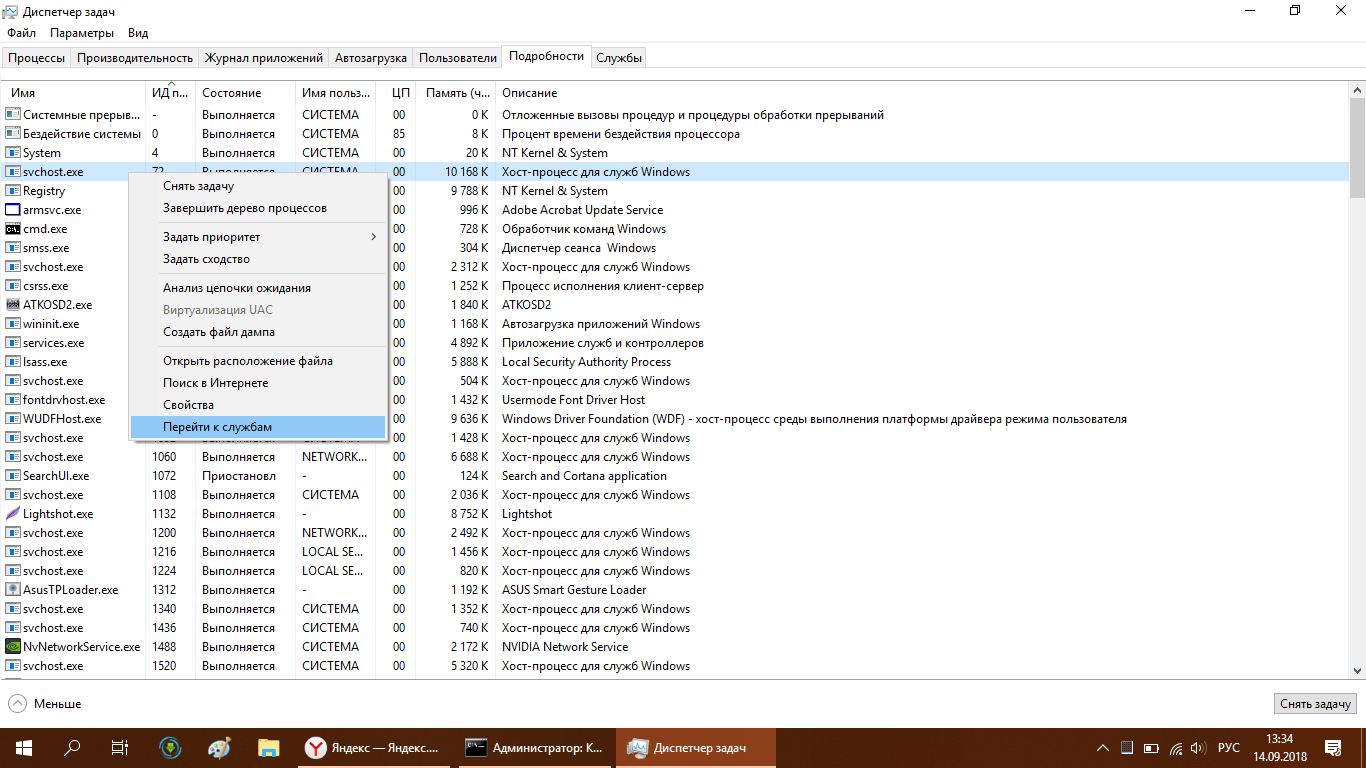 Это также нормальное поведение и должно быстро успокоиться. При запуске Windows хост-процесс для задач Windows сканирует записи служб в реестре и создает список служб на основе DLL, которые необходимо загрузить. Затем он загружает каждую из этих служб, и вы увидите, что в это время он потребляет немало ресурсов ЦП.
Это также нормальное поведение и должно быстро успокоиться. При запуске Windows хост-процесс для задач Windows сканирует записи служб в реестре и создает список служб на основе DLL, которые необходимо загрузить. Затем он загружает каждую из этих служб, и вы увидите, что в это время он потребляет немало ресурсов ЦП.
Можно ли его отключить?
Нет, вы не можете отключить хост-процесс для задач Windows. А ты бы и не хотел. Это важно для возможности загружать службы на основе DLL в вашу систему, и, в зависимости от того, что у вас запущено, отключение хост-процесса для задач Windows может нарушить множество вещей. Windows даже не позволит вам временно завершить задачу.
Может ли этот процесс быть вирусом?
Сам процесс является официальным компонентом Windows. Хотя вполне возможно, что вирус заменил настоящий хост-процесс для задач Windows собственным исполняемым файлом, это очень маловероятно. Мы не видели никаких сообщений о вирусах, которые перехватывают этот процесс.